Hace unos meses escribí sobre cómo Integrar Rust a tus proyectos Python usando PyO3, un crate con el que puedes desarrollar módulos nativos de Python y ejecutar código Python desde Rust.
En este artículo voy a explicar cómo configurar un entorno de desarrollo en distribuciones GNU/Linux para proyectos desarrollados con Python y Rust usando crates como PyO3 o CPython.
Requerimientos
Para desarrollar aplicaciones con Rust y Python, podemos usar PyO3 o CPython, ambos con soporte para Python 3.5 y versiones superiores. CPython también tiene soporte para Python 2.7, pero debemos recordar que esta versión del lenguaje dejará de tener soporte el 1 de Enero de 2020.
Python viene instalado por defecto en la mayoría de sistemas GNU/Linux, por lo que no será necesario instalarlo desde los repositorios. Aunque si se requiere otra versión del lenguaje podemos usar pyenv.
Estos crates requieren la versión Nightly de Rust. El instalador, rustup, está disponible en los repositorios de algunas distribuciones, en caso contrario podemos seguir las instrucciones disponibles en rustup.rs.
Rust cuenta con un gestor de paquetes, Cargo, que nos permite gestionar las dependencias del proyecto, instalado por defecto por rustup. Para Python podemos usar pipenv.
Nota: Cargo muestra un error al intentar ejecutar el binario de la aplicación, al no detectar correctamente la configuración realizada por pyenv, por lo que decidí usar la versión del sistema. En cuanto encontré una solucióń, actualizaré el artículo.
Instalación y Configuración
Git
Si tenemos nuestro proyecto en un repositorio en Git, debemos instalar git en nuestra distribución.
- Arch Linux
$ sudo pacman -S git
Enter fullscreen mode Exit fullscreen mode
- Ubuntu/Debian
$ sudo apt install git
Enter fullscreen mode Exit fullscreen mode
-Fedora
$ sudo dnf install git
Enter fullscreen mode Exit fullscreen mode
GCC
Rust requiere un compilador de C instalado, por lo que debemos instalar GCC desde los repositorios.
- Arch Linux GCC está disponible como paquete individual o en el grupo de paquetes
base-devel, que además incluyemake,binutils,fakeroot, entre otros.
$ sudo pacman -S gcc
Enter fullscreen mode Exit fullscreen mode
$ sudo pacman -S base-devel
Enter fullscreen mode Exit fullscreen mode
- Ubuntu/Debian GCC está disponible como paquete individual o en el grupo de paquetes
build-essential.
$ sudo apt install gcc
Enter fullscreen mode Exit fullscreen mode
sudo apt install build-essential
Enter fullscreen mode Exit fullscreen mode
-Fedora
GCC puede instalarse desde los repositorios ejecutando el siguiente comando.
$ sudo dnf install gcc
Enter fullscreen mode Exit fullscreen mode
Python
Python viene instalado por defecto en la mayoría de las distribuciones, en caso contrario puede instalarse desde los repositorios.
pipenv
pipenv es una herramienta que nos permite configurar un entorno virtual para cada proyecto y gestionar las dependencias de maneras más sencilla.
De acuerdo a la documentación disponible en el repositorio de GitHub, pipenv puede instalarse desde los repositorios de algunas de las distribuciones más conocidas o usando pip.
- Arch Linux
$ sudo pacman -S python-pipenv
Enter fullscreen mode Exit fullscreen mode
- Ubuntu/Debian
$ sudo apt install pipenv
Enter fullscreen mode Exit fullscreen mode
- Fedora
$ sudo dnf install pipenv
Enter fullscreen mode Exit fullscreen mode
- Usando pip
$ pip install --user pipenv
Enter fullscreen mode Exit fullscreen mode
cURL
En distribuciones en las que el instalador de Rust, rustup, no se encuentra disponible en los repositorios, debemos seguir las instrucciones disponibles en rustup.rs. Para poder ejecutar correctamente el comando indicado, primero debemos instalar cURL, que en Ubuntu, Debian y derivados no se instala por defecto. Por ello instalamos el paquete desde los repositorios.
$ sudo apt install curl
Enter fullscreen mode Exit fullscreen mode
Rust
Arch Linux
En Arch Linux y derivados, el instalador de Rust, rustup, está disponible desde los repositorios, y puede instalarse ejecutando el siguiente comando en la terminal.
$ sudo pacman -S rustup
Enter fullscreen mode Exit fullscreen mode
Después de instalar rustup, debemos instalar las versiones Stable y Nightly de Rust.
$ rustup install stable nightly
Enter fullscreen mode Exit fullscreen mode
Otras distribuciones
En distribuciones en las que el instalador no se encuentra en los repositorios, debemos ejecutar el siguiente comando, según las instrucciones disponibles en rustup.rs.
$ curl --proto '=https' --tlsv1.2 -sSf https://sh.rustup.rs | sh
Enter fullscreen mode Exit fullscreen mode
El comando anterior descargará el instalador y nos ayudará a instalar las versiones de Rust que necesitamos. En la terminal nos muestra lo siguiente.
Current instalation options:
default host triple: x86_64-unknown-linux-gnu
default toolchain: stable
modify PATH variable: yes 1) Proceed with installation (default)
2) Customize installation
3) Cancel installation
>
Enter fullscreen mode Exit fullscreen mode
La línea default host triple: x86_64-unknown-linux-gnu muestra la arquitectura del sistema en el que se está realizando la instalación. En default toolchain: stable aparece la versión de Rust que se instalará por defecto.
De las opciones que nos muestra, seleccionamos la número 1, que es la opción por defecto. Para continuar solo presionamos Enter.
stable installed - rustc 1.36.0 (a53f9df32 2019-07-03)
Rust is installed now. Great!
To get started you need Cargo's bin directory ($HOME/.cargo/bin) in your PATH environment variable. Next time you log in this will be done automatically. To configure your current shell run source $HOME/.cargo/env Enter fullscreen mode Exit fullscreen mode
Al terminar la instalación nos muestra la versión de Rust instalada y nos indica que debemos agregar el directorio donde se encuentra el binario de Cargo a la variable de entorno PATH. Lo cual se hará en automático la próxima vez que abramos la terminal.
Para configurar la terminal actual, ejecutamos el siguiente comando.
$ source $HOME/.cargo/env
Enter fullscreen mode Exit fullscreen mode
Y finalmente instalamos la versión Nightly de Rust.
$ rustup install nightly
Enter fullscreen mode Exit fullscreen mode
Y así hemos terminado de configurar nuestro entorno de desarrollo para Rust y Python. Espero que la información sea de utilidad. En un próximo artículo explicaré un ejemplo práctico de una aplicación web desarrollada con Rust, Python y Firebase.







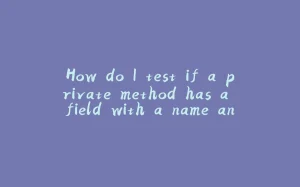
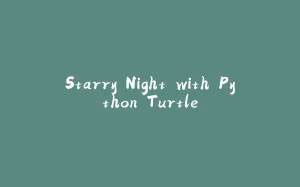

















暂无评论内容